 Service d'assistance Service d'assistance
 |
|
 Présentationsde l'utilisateur Présentationsde l'utilisateur
Up and Coming web est magazine pour client (clients listés ci-dessous utilisent UC-win / Road efficace et efficiente, ils sont quelques-uns de nos clients.)
Ingénierie
Consultants |
- Bureau de Fukuoka,Nouvelle affaire Div. Taisei Engineering Co., Ltd.
2010 Verdure sortie
- IT & ITS Planning Div., Toyota Motor Corporation
2009 Nouvelle année sortie
- Lithosphere Group, IDEA Consultants, Inc.
2008 Milieu de l'été sortie
- EAZET Sales Dept., Asahi Kasei Corporation matériaux de construction
2008 Verdure sortie
- Autoroutes et Pont Dept., Étranger conseil d'administration, Nippon Koei
Co.,LTD.
2007 Arrière-saison sortie
- NEWJEC Inc.
2006 Printemps sortie
- Nishitetsu C.E.Consultant Co., Ltd.
2006 Milieu de l'été sortie
- Daiichi Fukken Co.,Ltd.
2005 Milieu de l'été sortie
- Docon Co., Ltd..
2005 Nouvelle année sortie - JR - Central Consultants
2004 Numéro spécial printemps sortie - Metro Planning Consultant
2004 Été sortie - Yachiyo Engineering Co., Ltd.
2004 Nouvelle année spéciale sortie - Structure Engineering Center, Japan
2002 Nouvelle année sortie - Asia Air Survey Co., Ltd.
2001 Primtemps sortie - San Doboku Consultant Co., Ltd.
2001 Nouvelle année sortie
|
| Universitaires |
- Laboratoire de systèmes cognitifs Science, Université de Tsukuba Graduate School
2009 la fin de l'automne sortie
- Design Group Kakogawa, Super Science High School, Kakogawa Higashi Lycée
2009 Verdure sortie
- Ingénierie de prévention des catastrophes, Faculté de génie, Université
de la ville de Tokyo
2009 Verdure sortie
- Laboratoire. du paysage génie, Université d'Agriculture de Tokyo
2008 la fin de l'automne
- Département de génie civilet del'environnement,de l'UniversitéHosei
2008 Commencement du printemps sortie
- Dept.d'Information Engineering,UniversitéMeijo
2007 printemps sortie
- Département de génie civil et environnemental, Gunma University Graduate
School
2007 Verdure sortie
- Lab système de transport., Université Nihon
2007 Nouvelle année sortie
- Institut de Technologie Daido
2006 Printemps sortie
- Laboratoirede planification régionale,Université Utsunomiya
2006 Printemps sortie - Kyushu Surveying College
2006 Printemps sortie - KinkiTechnical CollegeUniversité
2002 Printemps sortie
|
Government
Public |
- Gestion Div Système., Route Dept., Construction Bureau Himeji Ville
2009 Mid été sortie
- Matsuyama rivière Bureau et de la route nationale, MLIT
Milieu de l'été sortie
- Bureau des ports, Gouvernement Métropolitain de Tokyo
2003 Printemps sortie
- Chubu Bureau régional, MLIT Tajimi Construction Bureau
Printemps sortie
|
Recherche
institut
|
- Service d'orientation de sécurité, l'Agence nationale pour l'aide à la sécurité des victimes et Automotive
2008 Automne sortie
- ITS Division de la recherche et de la gestion, Projet Promotions Département, Autoroute Organisation développement de l'industrie Highway Industry Development Organization
2008 Nouvelle année spéciale sortie
- Japon Méthode Construction et Machinery Institut de recherche, JCMA
2006 Nouvelle année spéciale sortie
- Autoroute Métropolitaine Société à responsabilité limitéee
2003 Nouvelle année spéciale sortie
|
| Route construction |
- Autoroute Métropolitaine Société à responsabilité limitée
2007 Début du printemps
- Japon Société de voirie publique Atsugi Bureau de la construction
2003 Nouvelle année spéciale sortie
|
| Constructeur |
- DPS Bridge Works co., ltd
2001 Printemps sortie
|
| NPO |
- Tokai Loop Road VR Simulator
2002 Été sortie
- J-FORCE
2001 Été sortie
|
| Étranger |
- ISBIM Limited
2010 Début du printemps
- Ourston Roundabout Engineering, Inc.
2010 Nouvelle année spéciale sortie
- Le groupe enquête et applications technologiques, Thiess Pty Ltd
2009 Printemps sortie
- SHANGHAI CONSTRUCTION URBAN DESIGN & INSTITUT DE RECHERCHEE
2007 Milieu de l'été sortie
- Institut coréen de la Technologie de la construction
2005 Printemps sortie
- Korea Rural Community & Agriculture
2003 Printemps sortie
|
|
|
 UC-win/Road Q&A UC-win/Road Q&A
 |
|
| Q1. |
Comment puis-je obtenir les données de 50 mètres l'élévation du terrain en Chine? |
| A1. |
À ce jour, il n'y a pas un format fixe. Vous pouvez obtenir des informations en plusieurs formats.
Données 2D (lignes de contour) est le format le plus largement utilisé, et le prochain format le plus populaire serait dans Microstation. (*.DGN)
Si vous préférez "DEM" modèle numérique de terrain 3D, vous pouvez vous connecter sur le site Web suivant. Cependant, vous devez appliquer pour les données DEM gratuits avant votre utilisation.
http://www.usgs.gov/
http://www.ngdc.noaa.gov/mgg/topo/globeget.html
Contactez cette organisation pour les données de terrain plus précises.
Bureau d'Etat de topographie et de cartographie (SBSM)
TEL : 86-10-6848-9486
|
| |
|
| Q2. |
Modélisation, texturage, Export Conseils de 3D Studio Max en UC-win / Road
. |
| A2. |
3DS Format:
UC-win / Road peut importer des données de modèles 3D stockés dans le format
3DS. Bien que ce format est très largement compatible entre les logiciels
3D, il ya quelques étapes à suivre lors de la modélisation et texturing
qui feront l'exportation dans UC-win / Road beaucoup plus facile.
1. Poly éditable: Après avoir terminé un modèle dans Studio Max, convertir tous les objets dans polys éditable・par un clic droit sur le modèle et la sélection se convertir à poly éditable・ Pour ce faire, avant de texturation, comme la méthode de texturation nous allons utiliser fonctionne plus en douceur avec des modèles de poly modifiables.

2. Préparer la texture pour votre modèle dans Photoshop comme une image unique
qui sera utilisé pour texturer l'ensemble du modèle. Gardez à ces dimensions
en pixels uniformes (512x512, 1024x1024, 2048x2048, etc…) car elles rendent
beaucoup plus nette en UC-win / Road que juste quelle échelle uniforme
(500x500 par exemple). Il ya une diminution très sensible de la qualité
d'affichage lors de ne pas utiliser ces dimensions de la texture. Ce qui
suit est un exemple de la texture préparé pour le bâtiment utilisé dans
ce tutoriel:

Note: Garder à une seule image de texture fera de votre modèle facile à la texture, qui fonctionne le mieux avec le .Format de modèle 3DS, et réduit la marge d'erreur lors de l'exportation vers une autre application 3D comme UC-win / Road. Il est également très facile de modifier l'apparence de votre texture sur votre modèle vivre avec Photoshop et 3D Studio Max ouvertes en même temps et ne pas avoir à traiter avec plusieurs fichiers d'images ouvertes simultanément.
3. Ajouter votre texture : de l'éditeur de matériaux: en vertu Blinn Paramètres de base, cliquez sur la carte vide. bouton après diffusion・Et sélectionnez le chemin d'accès à votre texture. Maintenant, nous vous invitons à cliquer sur le bouton afin que votre texture sera visible sur votre modèle une fois qu'elle est appliquée.Pour Appliquer la texture à votre modèle, il suffit de glisser la sphère dans l'éditeur de matériaux avec votre texture sur le modèle mis en évidence dans la zone de travail principale. Un gâchis bâclée prospectifs d'une texture doit apparaître sur tout le modèle. Assurez-vous que vous avez Faits saillants de + lisses saillants · sélectionné dans les propriétés de fenêtres.

4. Développer UVW: Après avoir appliqué la texture au modèle de poly éditable, ajoutez le 0nwrap UVW · modificateur de la composante du modèle que vous souhaitez aligner la texture..

5. Dans le menu de déploiement Développer UVW, assurez-vous est mis en
évidence car ils sont plus faciles à aligner avec votre texture:

6. Maintenant, plus bas dans le déploiement Développer UVW, sous Paramètres, sélectionnez dit pour aligner manuellement le modèleface avec la texture:

7. Appliquer texture pour l'édition: Cela permettra d'ouvrir une nouvelle fenêtre qui vous permet de manipuler les faces de votre modèle sur le dessus de votre texture. Vous verrez d'abord ce qui ressemble à un gâchis de lignes vertes sur le dessus d'un damier. Pour faire éditer votre texture beaucoup plus facile, d'abord frappé le menu déroulant en haut à droite de la fenêtre et Select Texture L'explorateur de matériaux / Carte apparaîtra; Double-cliquez sur Plan du site・et de trouver le chemin de votre texture. Votre texture doit maintenant apparaître dans la fenêtre d'édition à la place de l'échiquier.
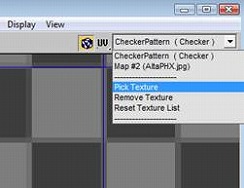
8. Nettoyer: Pour nettoyer le gâchis des formes vertes de sorte que vous
pouvez facilement travailler avec eux, frapper l'onglet de cartographie
et puis choisissez la cartographie latten dans le menu déroulant. Un menu
d'options apparaîtra; les valeurs par défaut fonctionnent bien dans la
plupart des cas, alors laissez ceux-là seuls, mais assurez-vous que tous
les boutons sont vérifiés activement exception pour Material IDs Une fois
que vous cliquez sur OK, géométrie sera beaucoup plus reconnaissable et
alignant vos visages vers votre texture est assez simple à partir d'ici.
Tant que votre texture a été appliquée à l'objet, mises à jour apparaissent
en direct sur le modèle dès que vous de-sélectionner le visage sur lequel
vous travaillez. Vous pouvez également modifier votre texture elle-même
dans Photoshop et les modifications apparaîtra en direct dans Studio Max.

9. Répéter: Oune fois que vous avez un segment de votre modèle aligné à la texture, répéter les mêmes étapes jusqu'à ce que toute la scène est texturé avec précision.
Premier bloc après l'édition avec Déballer UVW:

Et le modèle fini:

10. Exporter: Maintenant que tout est fait Studio Max, sélectionner toute votre scène (ou que les parties qui vous voulez apparaître dans UC-win / Road), et exporter vers .3DS. Assurez-vous de vérifier que les coordonnées de texture seront préservés.
11. Importer: Commencez UC-win / Road et charger le fichier de données dans laquelle vous pourrez importer votre nouveau modèle. Une fois vos données est chargé, sélectionnez Fichier ・Modèles de charge et la fenêtre Liste modèle apparaîtra, qui contient des aperçus miniatures de chaque modèle dans votre fichier de données qui peuvent tous être modifiés à l'aide cette fenêtre. Pour importer votre nouveau modèle, cliquez UC-win / Road 3DS・au coin supérieur droit.
12. Model Editor: Une fois que vous avez sélectionné vos 3DS déposer il apparaîtra dans la fenêtre éditeur de modèle. De là, vous pouvez modifier la taille et textures modèle dans une variété de façons. La façon dont votre modèle apparaît dans cette fenêtre est la façon dont il rendra dans la principale spectateur UC-win / Road. Par conséquent, si elle ne semble pas avoir une texture, ou si la texture et / ou la géométrie sont incorrects de quelque façon que il ya eu une erreur ailleurs. Voir la section Dépannage à la fin de ce tutoriel pour les questions communes. Une variété de paramètres de modèle et la texture peut être défini ou modifié dans cette fenêtre à tout moment, donc pour l'instant juste donner votre modèle un nom et cliquez.aintenant, votre modèle est placé dans la liste du model et est prêt à être déposé dans votre projet

Le nouveau modèle apparaîtra dans la liste modèle après une importation réussie:

13. Placer le modèle dans le projet: Il suffit de frapper sur le bouton
Ajouter des fonctionnalités, certains modèles・Et faites défiler vers le
bas de la liste pour localiser votre nouveau modèle. Il suffit maintenant
de mettre en évidence votre modèle dans la fenêtre de liste et cliquez
n'importe où sur le terrain et votre modèle sera placé en affleurement
avec le plan de masse.

Dépannage:
1. Modèle a pas de texture après l'importation dans UC-win / Road.
Tout d'abord, assurez-vous que vos .3DS et fichier de texture sont dans le même dossier. Si le problème ne soit pas fixe ou si les .3DS et la texture sont dans le même dossier, essayez ce qui suit : Votre texture peut être seulement un fichier JPEG ou BMP image donc s'il vous plaît vérifier votre extension de fichier. Si vous travaillez avec un .BMP pour des effets de transparence, votre .BMP doit être enregistré comme un OS format 24-Bit / 2. Si elle est enregistrée en format Windows, votre texture ne sera pas apparaître dans UC-win / Road. * Gardez à l'esprit que 3D Studio Max, à l'inverse, ne supporte pas les bitmaps OS / 2, une fois que vous avez exporté sur Studio Max, ré-enregistrer votre .BMP dans Photoshop comme un OS 24-bit / 2.
2. Pièces de modèle sont portées disparues après Importation dans UC-win / Road.
Assurez-vous que avant d'exporter à .3DS de Studio Max que vous avez sélectionnées toutes les parties de votre modèle. Dans les modèles complexes avec de nombreuses régions, il est facile de laisser les sections non-sélectionné.
3. Pièces de modèle sont rétro / traduit de façon incorrecte après l'importation dans UC-win / Road.
Le format de fichier .3DS parfois mal interprète outils de traduction utilisés au cours du processus de modélisation pour construire votre objet. Un exemple serait un lampadaire qui a été copié à partir d'une autre lumière de rue, puis en miroir pour faire face à la direction opposée. Lorsque UC-win / Road importe le fichier .3DS, ces traductions peuvent être ignorés. Pour corriger cela, il suffit de sélectionner votre modèle en 3D Studio Max, puis sous le panneau des services publics (menu avec l'icône de marteau) Sélectionnez un Preset X-Form・Votre modèle doit maintenant importer avec tous les traductions / modifications à-tact.
4. Seules certaines parties du modèle et la texture apparaissent de manière incorrecte après l'importation dans UC-win / Road.
Si votre .3DS est trop grand en termes de données de nombre de polygones et de textures, la marge d'erreur lors de la traduction vers des applications externes augmente de façon spectaculaire. Essayez de briser scènes part intensif de données dans des fichiers multiples .3DS et importer un à la fois.
|
|
|
